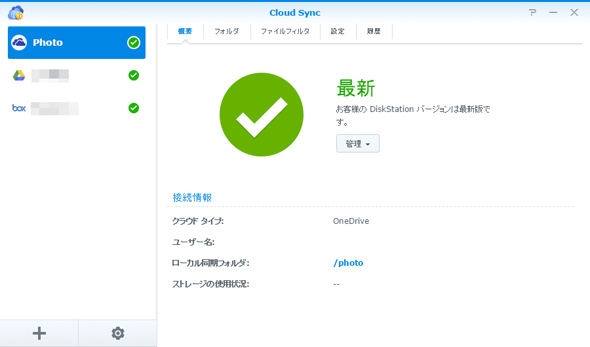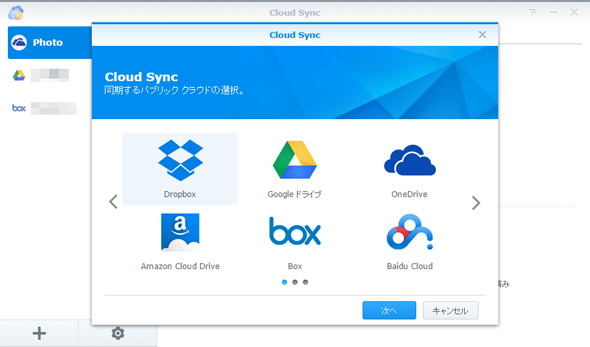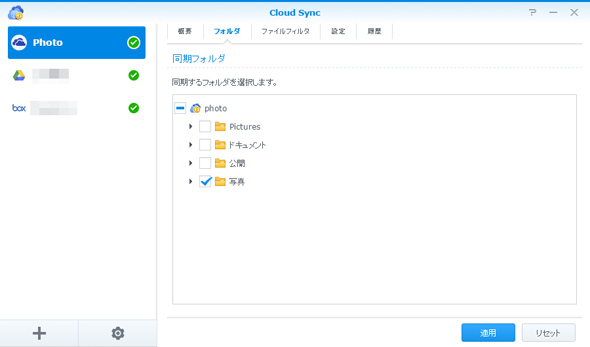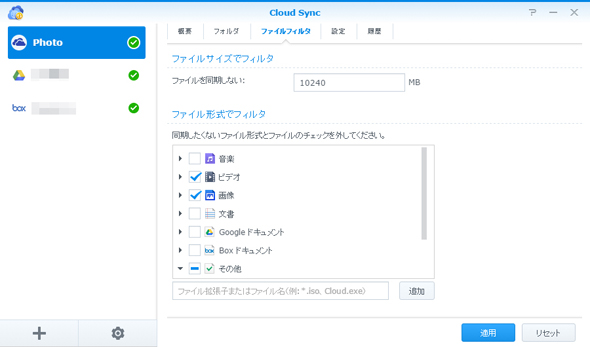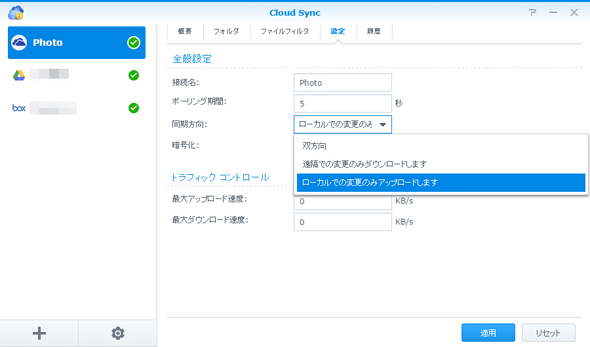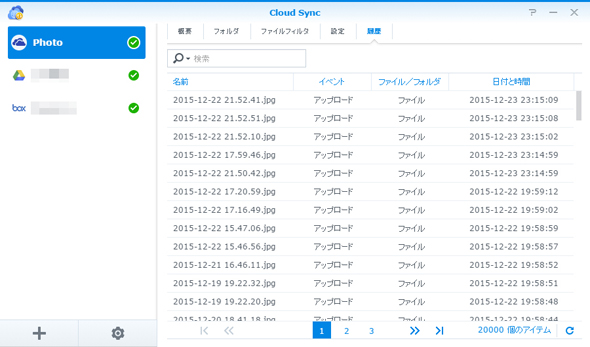自宅のNASをDropboxやOneDriveと連携させる:Synologyで始めるNAS入門 第4回(3/5 ページ)
オンラインストレージ内のデータをNASと同期する
DropboxやOneDrive、Googleドライブなどオンラインストレージに、さまざまなデータを保存している人は多いことだろう。これらのデータの中には、オンラインストレージ上にしか存在しないデータもあるはずだ。もしオンラインストレージがアクセス不能になったり、何らかのトラブルでアカウントが停止されれば、これらのデータを救出する術は失われてしまう。
SynologyのNASであれば、PCを一切経由することなく、NASとオンラインストレージの間で直接同期が行えるので、オンラインストレージが利用できない時にNAS上の複製を使って作業を進めたり、あるいはNASにアクセスできなくなった時にオンラインストレージ上のデータから作業を再開したりと、ダウンタイムなしで作業を継続できる。
オンラインストレージとの同期には、「Cloud Sync」というアプリをNASにインストールする必要がある。DropboxやOneDrive、Googleドライブ、Boxなど、十数種類のオンラインストレージに対応しているので、任意のオンラインストレージと同期対象フォルダを指定しておけば、あとは自動的にデータのやり取りが行われる。オンラインストレージからNASへのバックアップだけでなく、NASからオンラインストレージへのアップロードに絞って利用することも可能だ。
ちなみにこのオンラインストレージとの同期機能は、他社のNASでも対応としている場合があるが、DropboxとOneDriveという2大サービスに両対応しているメーカー自体が少ないことに加え、対応としている他社製品も、同期対象に指定できるのはあらかじめ用意されたフォルダだけで、この機能を使うためだけにわざわざファイルの置き場所を変えなくてはいけなかったりと、あまり使い勝手はよくない。
その点、SynologyのNASでは、任意のフォルダを同期対象にできるため、すでにNAS内にフォルダの階層構造ができあがっている場合も、それらを変更せずに導入できる。ファイルサイズやファイル形式でのフィルタリングも可能なので、不要なファイルを同期対象から外して容量を節約できるのも利点だ。
Copyright © ITmedia, Inc. All Rights Reserved.
アクセストップ10
- 「これで年単位の品薄が確定」――“Crucial撤退ショック”のPCパーツショップ (2025年12月06日)
- GoogleがAndroidの更新方針を変更 年1回から小刻みに/共同通信社と加盟する48の新聞社がPerplexityの「ただ乗り」に抗議 (2025年12月07日)
- バッファローのWi-Fi 7ルーター「AirStation WSR6500BE6P」を試す 2.5Gbps対応で約2万円 コスパの良さが光る (2025年12月05日)
- 「Appleは悪。Googleは開発者を理解している味方」というEpic GamesのスウィーニーCEOが歓迎する未来は本当にバラ色なのか (2025年12月05日)
- 31.5型4Kスマートディスプレイ「LG MyView Smart Monitor 32SR73U-W」がタイムセールで4万5800円に (2025年12月05日)
- 「ASUS Dual GeForce RTX 5070」がタイムセールで8万1627円に (2025年12月04日)
- アイ・オー、Type-C接続に対応した31.5型4K液晶ディスプレイ USBドック機能も利用可能 (2025年12月03日)
- 64GB構成すら“絶望”が近づく中で、CUDIMMの人気が再上昇 (2025年11月29日)
- さようなら「Crucial」――Micronがコンシューマー向け製品事業から撤退 販売は2026年2月まで継続 (2025年12月04日)
- ロジクールの定番“静音”トラックボール「M575SPd」が5180円で買える! デビューに最適? (2025年12月01日)